win10电脑摄像头不能用怎么办 win10摄像头无法打开用不了解决方法
发布时间:2017-03-14 09:39:22作者:知识屋
win10电脑摄像头不能用怎么办 win10摄像头无法打开用不了解决方法。我们在使用电脑的时候,总是会遇到很多的电脑难题。当我们在遇到了在Win10系统中摄像头不能用的时候,我们应该怎么办呢?一起来看看吧。
1、打开开始菜单——电脑设置,打开电脑设置窗口。如下图所示
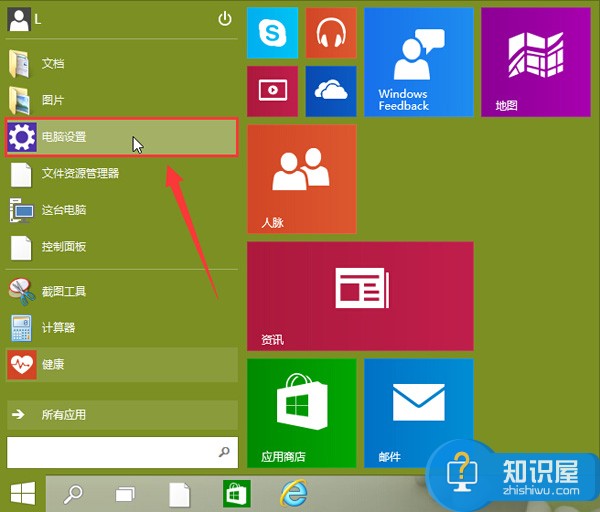
2、在打开的电脑设置窗口中,点击打开“隐私”项进入下一步操作。如下图所示
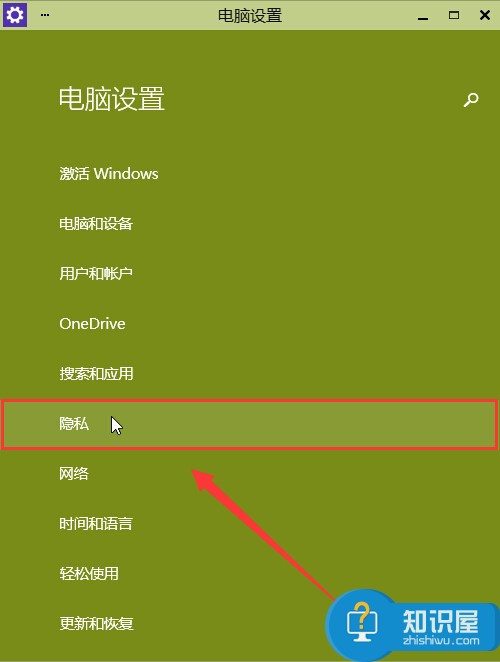
3、在隐私功能界面中,找到“摄像头”点击打开。如下图所示
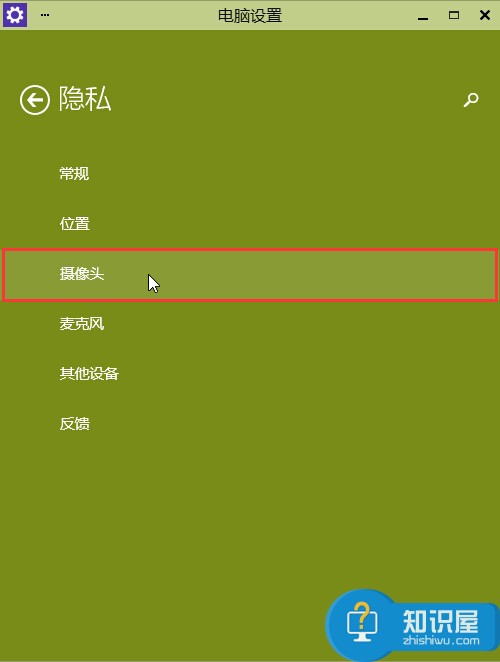
4、点击将允许应用使用我的摄像头开启,关闭电脑设置窗口完成操作。如下图所示
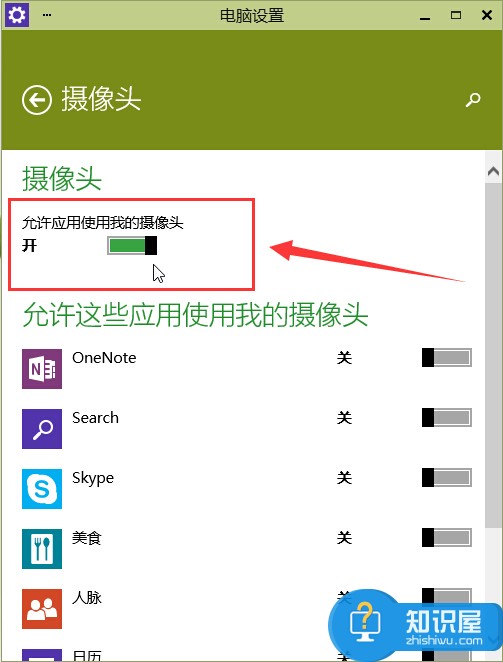
对于我们在遇到了电脑中出现了这样的问题的时候,我们就可以利用到上面给你们介绍的解决方法进行处理,希望能够对你们有所帮助。
知识阅读
-

健康猫清除聊天记录方法
-

windows update当前无法检查更新是怎么回事 windows update当前无法检查更新解决方法
-

影子系统(PowerShadow)怎么样?影子系统(PowerShadow)使用介绍
-
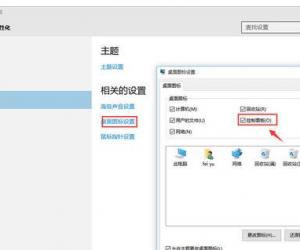
win10下怎么设置防火墙 win10下设置防火墙的方法
-
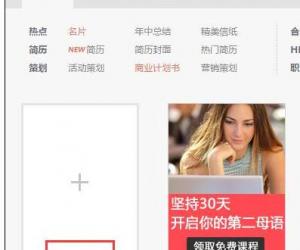
Word中2013版进行设置背景图片的具体操作 Word中2013版进行设置背景图片的操作步骤
-

不再怕健忘 安卓WIFI密码找回技巧
-
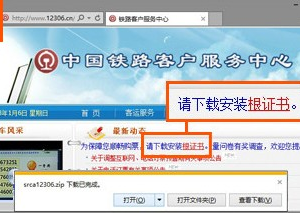
IE打开12306提示安全证书错误的解决办法 IE打开12306提示安全证书错误怎么办
-
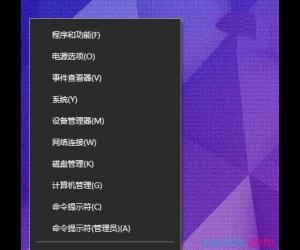
win10电池图标不见了怎么办 win10电池图标不见了的解决方法
-
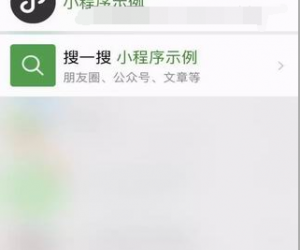
如何激活微信小程序 微信小程序是怎么激活的
-

电脑没有声音怎么修复 电脑没有声音的修复技巧
软件推荐
更多 >-
1
 一寸照片的尺寸是多少像素?一寸照片规格排版教程
一寸照片的尺寸是多少像素?一寸照片规格排版教程2016-05-30
-
2
新浪秒拍视频怎么下载?秒拍视频下载的方法教程
-
3
监控怎么安装?网络监控摄像头安装图文教程
-
4
电脑待机时间怎么设置 电脑没多久就进入待机状态
-
5
农行网银K宝密码忘了怎么办?农行网银K宝密码忘了的解决方法
-
6
手机淘宝怎么修改评价 手机淘宝修改评价方法
-
7
支付宝钱包、微信和手机QQ红包怎么用?为手机充话费、淘宝购物、买电影票
-
8
不认识的字怎么查,教你怎样查不认识的字
-
9
如何用QQ音乐下载歌到内存卡里面
-
10
2015年度哪款浏览器好用? 2015年上半年浏览器评测排行榜!








































